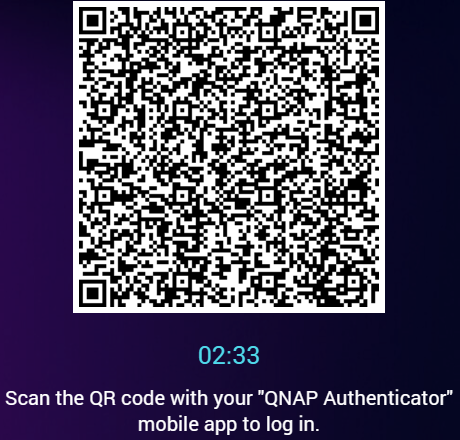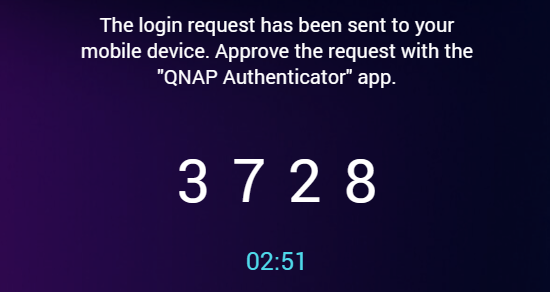Passwortlose Anmeldung
Übersicht
Die passwortlose Anmeldung vereinfacht und sichert Ihren Anmeldevorgang, indem Ihre Identität mit Ihrem Mobilgerät überprüft wird. Zur Verwendung der passwortlosen Anmeldung müssen Sie QNAP Authenticator installieren.
-
Sie benötigen den myQNAPcloud Dienst und eine QNAP ID, um über das Internet auf das NAS zuzugreifen. Sie sollten myQNAPcloud einrichten und Ihre QNAP ID erstellen, bevor Sie die passwortlose Anmeldung aktivieren.
-
Sie können die 2-Schritt-Verifizierung und die passwortlose Anmeldung nicht gleichzeitig aktivieren.
Unterstützte Verifizierungsmethoden
QTS unterstützt die folgenden Verifizierungsmethoden für die passwortlose Anmeldung. Sie können mehrere Verifizierungsmethoden aktivieren und bei jeder Anmeldung frei aus diesen Methoden wählen.
|
Verifizierungsmethode |
Beschreibung |
|---|---|
|
QR-Code |
Verwenden Sie QNAP Authenticator und scannen Sie den QR-Code, der auf dem NAS Anmeldebildschirm angezeigt wird. |
|
Anmeldebestätigung |
Genehmigen Sie eine Anmeldeanforderung, die in QNAP Authenticator angezeigt wird. |
Passwortlose Anmeldung mit QR-Code aktivieren
Die passwortlose Anmeldung ist jetzt für Ihr Konto aktiviert. Ab Ihrer nächsten Anmeldung können Sie Ihre Identität mit einem QR-Code verifizieren, ohne Ihr Passwort einzugeben.
Passwortlose Anmeldung mit einer Anmeldebestätigung aktivieren
Die passwortlose Anmeldung ist jetzt für Ihr Konto aktiviert. Ab Ihrer nächsten Anmeldung können Sie Ihre Identität mit einer Anmeldebestätigung verifizieren, ohne Ihr Passwort einzugeben.
Ohne Passwort anmelden
Wenn Passwortlose Anmeldung aktiviert ist, können Sie Ihre Identität mit QNAP Authenticator auf Ihrem Mobilgerät oder durch einen Bestätigungscode verifizieren, der an Ihre E-Mail-Adresse gesendet wird, wenn Ihr Mobilgerät nicht verfügbar ist.
Nach dem Scannen des QR-Codes oder der Bestätigung der Anmeldeanfrage sind Sie beim NAS angemeldet. Das System zeigt den Desktop an und ist einsatzbereit.
Wenn Sie mit keiner der oben genannten Methoden auf das NAS zugreifen können, weil Ihr Mobilgerät und Ihr eigenes Passwort nicht verfügbar sind, können Sie 3 Sekunden lang die Reset Taste am NAS drücken, um das Standard Administratorkonto "admin" zu aktivieren, sein Standardpasswort (die MAC-Adresse des ersten Adapters) wiederherzustellen und sich dann mit diesem "admin" Konto beim NAS anzumelden. Sie können anschließend das Passwort für Ihr eigenes Konto zurücksetzen. Nach Abschluss der Einrichtung sollten Sie jedoch das "admin" Konto deaktivieren, um die Systemsicherheit zu gewährleisten.
Passwortlose Anmeldung deaktivieren
Nach der Deaktivierung der passwortlosen Anmeldung können Sie Ihre Identität nur noch mit Ihrem Passwort überprüfen.
Die passwortlose Anmeldung ist deaktiviert. Sie können Ihre Identität nur mit Ihrem Passwort verifizieren.